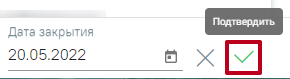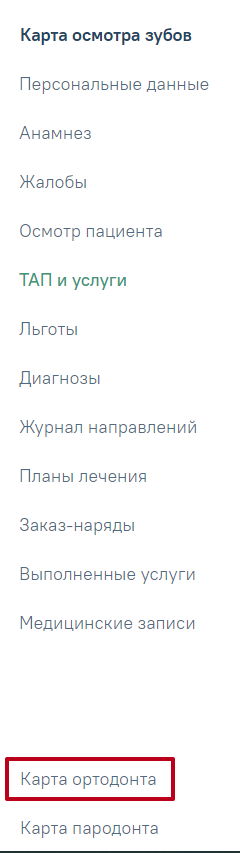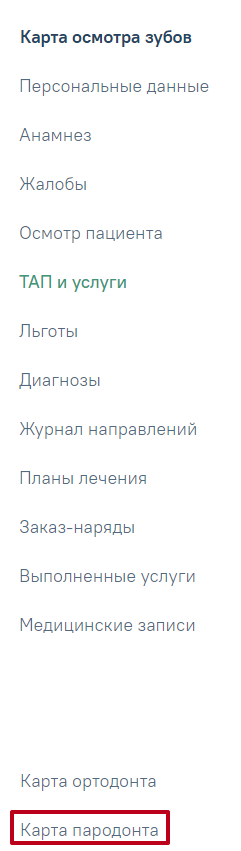...
По окончании случая лечения следует закрыть осмотр. Для закрытия осмотра необходимо нажать кнопку , расположенную в нижнем правом углу карты осмотра зубов. Появится предупреждающее сообщение о запрете редактирования карты осмотра после закрытия.
Предупреждающее сообщение о запрете редактирования карты осмотра
Затем нужно установить дату закрытия в появившемся поле «Дата закрытия» (по умолчанию устанавливается текущая дата) и подтвердить закрытие осмотра нажатием кнопки .
Закрытие осмотра
В результате успешного закрытия будет отображено сообщение о сохранении карты осмотра.
Сообщение при успешном закрытии осмотра
...
Переход к карте ортодонта осуществляется выбором вкладки «Карта ортодонта» в левом боковом меню модуля «Стоматология». Функциональность доступна для пользователя должности «Врач-ортодонт».
...
Выбор вкладки «Карта ортодонта»
...
Переход к карте пародонта осуществляется выбором вкладки «Карта ортодонта» в левом боковом меню модуля «Стоматология». Функциональность доступна для пользователя должности «Врач-стоматолог-терапевт».
...
Выбор вкладки «Карта пародонта»
...
Для закрытия осмотра необходимо нажать кнопку «Закрыть осмотр», расположенную в нижнем правом углу карты осмотра зубов. Появится предупреждающее сообщение о запрете редактирования карты осмотра после закрытия.
...
Предупреждающее сообщение о запрете редактирования карты осмотра
Затем нужно установить дату закрытия в появившемся поле «Дата закрытия» (по умолчанию устанавливается текущая дата) и подтвердить закрытие осмотра нажатием кнопки . Функциональность доступна пользователю с ролью «Работник оргметодкабинета».
...
Закрытие осмотра
В результате успешного закрытия будет отображено сообщение о сохранении карты осмотра.
...
Сообщение при успешном закрытии осмотра
...